GT-S5300B. Manual do usuário
|
|
|
- Ângelo Cerveira Ribas
- 7 Há anos
- Visualizações:
Transcrição
1 GT-S5300B Manual do usuário
2 Este produto atende ao limite de SAR estabelecido pela Anatel de 2,0 W/kg. Ao carregar o produto ou utilizá-lo próximo ao corpo, mantenha-o a uma distância mínima de 1,5 cm do corpo para garantir conformidade com os limites de exposição RF. Note que o produto pode transmitir dados mesmo que você não esteja efetuando uma chamada. Usando este manual Parabéns por ter adquirido um celular Samsung. Este telefone irá garantir a você serviços de comunicação móvel de alta qualidade e de entretenimento baseados na excepcional tecnologia Samsung de alto padrão. Este manual do usuário foi especialmente desenvolvido para guiar você através das funções de seu telefone celular. Leia-me primeiro Antes de utilizar seu aparelho, leia todo o manual e todas as instruções de segurança para garantir um uso seguro e adequado. As descrições neste manual são baseadas nas configurações padrão de seu telefone. As imagens e as telas capturadas utilizadas neste manual podem apresentar diferenças na aparência em relação ao produto atual. Usando este manual 2
3 O conteúdo deste manual pode estar diferente no produto ou no software fornecido pelos provedores de serviço ou operadoras e estão sujeitos a alterações sem aviso prévio. Acesse o site da Samsung ( para obter a última versão do manual. As funções disponíveis e serviços adicionais podem variar por aparelho, software ou operadora de serviços. O formato e distribuição deste manual é baseado no sistema operacional Android Google e pode variar dependendo do sistema de operação do usuário. As aplicações desse aparelho podem funcionar de forma diferente comparadas às aplicações de computador e podem não incluir todas as funções disponíveis na versão do computador. As aplicações e suas funções podem variar de acordo com seu país, região ou especificações do equipamento. A Samsung não se responsabiliza por problemas de desempenho causados pela utilização de terceiros. A Samsung não é responsável por danos ou incompatibilidades causados por edição do usuário das configurações no sistema operacional. Tentar personalizar o sistema operacional pode fazer com que seu telefone ou aplicações não funcionem de forma adequada. Você pode melhorar o software de seu aparelho ao acessar o site da Samsung ( Fontes de som, papéis de parede e imagens fornecidos neste telefone são licenciados para utilização limitada entre a Samsung e seus respectivos proprietários. A utilização destes materiais para comercialização ou outros propósitos são infrações à lei dos direitos autorais. A Samsung não é responsável por infrações à lei causadas pelo usuário Tarifas adicionais podem ser cobradas por serviços de dados, tais como, mensagens, transferir e baixar, sincronização automática ou utilizar serviços de localização. Para evitar taxas adicionais, selecione um plano de dados adequado. Usando este manual 3
4 Para mais detalhes, contate seu provedor de serviço. Por favor guarde este manual para consultas futuras. Ícones de instrução Antes de iniciar, familiarize-se com os ícones que você verá neste manual: Aviso situações que podem prejudicar você ou terceiros. Atenção situações que podem danificar seu telefone ou outro equipamento. Nota notas, dicas de uso ou informações adicionais. Consulte páginas com informações relacionadas; por exemplo: p. 12 (significa veja página 12 ) Seguido de a ordem de opções ou menus que você precisa selecionar para executar um passo; por exemplo: no modo de Menu, selecione Config. Sobre o telefone (representa Config., seguido de Sobre o telefone) Direitos autorais Direitos autorais 2012 Samsung Electronics. Este manual está protegido pelas leis internacionais dos direitos autorais. Parte alguma deste manual pode ser reproduzido, distribuído, ou transmitido em qualquer meio, seja eletrônico ou mecânico, incluindo fotocopiadora, gravação ou armazenamento em qualquer sistema de informação ou recuperação sem a prévia autorização por escrito da Samsung Electronics. Usando este manual 4
5 Marcas registradas SAMSUNG e o logo SAMSUNG são marcas registradas da Samsung Electronics. Os logos Android, Google Search, Google Maps, Google Mail, YouTube, Android Market, Google Latitude e Google Talk são marcas registradas da Google, Inc. e são marcas registradas da SRS Labs, Inc. CS Headphone e WOW HD são tecnologias incorporadas sobre a licença da SRS Labs, Inc. Bluetooth é uma marca registrada de Bluetooth SIG, Inc. worldwide. Oracle e Java são marcas registradas da Oracle e ou seus afiliados. Outros nomes podem ser marcas registradas de seus respectivos proprietários. Wi-Fi, Wi-Fi Protected Setup, Wi-Fi Direct, Wi-Fi CERTIFIED, e o logo Wi-Fi são marcas registrdas da Wi-Fi Alliance. Todas as outras marcas registradas e direitos autorais são de propriedade de seus respectivos proprietários. Usando este manual 5
6 Índice Montando... 9 Desembale... 9 Layout do aparelho Teclas Inserir o cartão SIM ou USIM e a bateria Carregar a bateria Inserir um cartão de memória (opcional) Inserir um pingente (opcional) Primeiros Passos Ligar ou desligar seu aparelho Utilizar o Touch screen Bloquear ou desbloquear o Touch screen e as teclas Familiarize-se com a tela inicial Acessar aplicações Iniciar várias aplicações Personalizar seu telefone Inserir texto Comunicação Chamadas Mensagens Gmail GTalk Social Hub Índice 6
7 Entretenimento Câmera Galeria Music Player Rádio FM Informação pessoal Contatos Calendário Notas Gravador de voz Internet Internet Latitude Mapas Market Navegador Notícias e clima Locais Samsung Apps YouTube Conectividade Conexões USB Wi-Fi Compartilhar rede Bluetooth GPS Conexões VPN Índice 7
8 Ferramentas Calculadora Relógio Downloads Pesquisa Meus arquivos Polaris Viewer Kit do SIM Gerenciador de tarefas Pesquisa por voz Configurações Acesse as opções de configuração Conexão sem fios e redes Chamadas Som Visualização Localização e segurança Aplicações Contas e sincronização Privacidade Armazenamento no cartão SD e no telefone Região e texto Entrada e saída de voz Acessibilidade Data e Hora Sobre o telefone Solução de problemas Precauções de segurança Índice 8
9 Montando Desembale Verifique se os seguintes itens encontram-se na sua caixa: Telefone celular Bateria modelo EB454357VU Carregodor de bateria modelo ETA0U10BBB Fone de ouvido modelo EHS61ASFWE Guia rápido Use apenas softwares aprovados pela Samsung. Softwares não originais ou ilegais podem causar danos ou mau funcionamento do telefone, perdendo a garantia de fabricação. Os itens fornecidos com seu aparelho podem variar de acordo com seu país ou operadora de serviços. Você pode comprar acessórios adicionais com seu revendedor Samsung local. Os itens fornecidos são projetados apenas para o seu aparelho e podem não ser compatíveis com outros aparelho. Outros acessórios podem não ser compatíveis com seu aparelho. Montando 9
10 Layout do aparelho Alto-falante Tecla de volume Touch screen Tela início Tecla Opções Tecla voltar Microfone Conector multifuncional Lentes da câmera Tecla Ligar/Desligar/ Bloquear Fone de ouvido Antena do GPS 1 Alto-falante Tampa da bateria Antena principal 1. Não toque ou cubra a área ao redor da antena com suas mãos ou outros objetos enquanto utiliza as funções GPS. Montando 10
11 Teclas Tecla Ligar/ Zerar 1 / Bloquear Opções Início Voltar Volume Função Liga o aparelho (mantenha pressionada); acessa as opções do aparelho (mantenha pressionada); zera o aparelho (mantenha pressionada por 8-10 segundos); desliga e bloqueia o touch screen ou ativa o touch screen. Na tela inicial, inicia a aplicação Pesquisa Google (mantenha pressionada); abre a lista de opções disponíveis na tela atual; abre a janela de pesquisa enquanto utiliza algumas aplicações (mantenha pressionada). Retorna a tela de Espera, Abre a lista das aplicações recentes (mantenha pressionada). Retorna a tela anterior Ajusta o volume do telefone 1. Se seu aparelho apresentar erros graves, cortar chamada ou travar, você precisará reiniciar o aparelho para recuperar suas funções. Montando 11
12 Inserir o cartão SIM ou USIM e a bateria Ao assinar um serviço celular, você receberá um cartão SIM com detalhes de sua assinatura, tais como, seu número de identificação pessoal (PIN) e serviços opcionais. Para usar os serviços UMTS ou HSDPA, você pode comprar um Chip 3G. 1 Retire a tampa da bateria. Tome cuidado para não ferir suas unhas ao remover a tampa da bateria. 2 Insira o cartão SIM ou USIM no telefone com os contatos dourados virados para baixo. Montando 12
13 3 Insira a bateria. 4 Recoloque a tampa da bateria. Carregar a bateria Antes de usar o telefone pela primeira vez, você precisa carregar a bateria. Você pode carregar o telefone com o carregador de bateria ou conectando a um computador com um cabo USB. Utilize somente os carregadores e cabos aprovados pela Samsung. Utilizar carregadores ou cabos não autorizados, pode causar estouro na bateria ou danificar seu telefone. Montando 13
14 Quando o nível de bateria estiver fraco, o telefone irá emitir um tom de alerta e exibir uma mensagem de bateria fraca. Recarregue a bateria para continuar utilizando o telefone. Se a bateria estiver completamente descarregada, você não conseguirá ligar o aparelho, mesmo que o carregador de bateria esteja conectado. Espere a bateria descarregada carregar por alguns minutos antes de tentar ligar o aparelho. Carregar a bateria com o carregador 1 Abra a tampa do conector do telefone. 2 Insira o carregador de bateria no conector do telefone. Conectar o carregador incorretamente pode causar sérios danos ao telefone. Quaisquer danos causados por uso incorreto não terão cobertura da garantia. Montando 14
15 3 Conecte o carregador de bateria em uma tomada elétrica. Se o aparelho receber uma fonte de alimentação instável enquanto carrega, o touch screen pode não funcionar. Se isto acontecer, desconecte o carregador. O aparelho pode se aquecer enquanto carrega. Isto é normal e não deve afetar a vida útil ou desempenho de seu telefone. Se o seu telefone não carregar adequadamente, leve-o a uma Autorizada Samsung. 4 Quando a bateria estiver completamente carregada, primeiro retire o carregador do aparelho e depois o retire da tomada. Não retire a bateria enquanto o aparelho estiver conectado ao carregador de bateria. Caso contrário poderá causar danos ao telefone. Para economizar energia, retire o carregador quando não estiver em uso. O carregador não possui um botão liga/desliga, então você deve retirá-lo da tomada para evitar desperdício de energia. O carregador deve permanecer na tomada quando em uso. Recarregar com um cabo USB Antes de carregar, certifique-se de que o seu computador está ligado. 1 Abra a tampa do conector do telefone. 2 Conecte a extremidade (micro-usb) do cabo USB no conector do carregador. Montando 15
16 3 Conecte a outra extremidade numa porta USB ou em um computador. Dependendo do tipo de cabo USB que estiver usando, pode levar alguns minutos antes de iniciar o carregamento. 4 Quando a bateria estiver completamente carregada, primeiro retire o carregador do aparelho e depois o retire do computador. Reduzir o consumo da bateria Seu aparelho oferece opções que ajudam você a economizar a bateria. Ao personalizar essas opções e desativar funções em segundo plano, você pode usar o aparelho por mais tempo entre uma carga e outra: Quando não estiver utilizando o aparelho, mude para o modo de Espera ao pressioar a tecla Início. Feche aplicações desnecessárias com o gerenciador de tarefas. Desative a função Bluetooth. Desative a função Wi-Fi. Desative a sincronização automática de aplicações. Diminua a luz de fundo. Diminua o brilho do visor. Inserir um cartão de memória (opcional) Seu telefone aceita cartões de memória microsd ou microsdhc com até 32 GB (dependendo do fabricante e do tipo do cartão de memória). Montando 16
17 A Samsung utiliza padrões industriais aprovados para cartões de memória, mas algumas marcas podem não ser inteiramente compatíveis com o seu telefone. Utilizar um cartão de memória incompatível pode danificar seu aparelho ou o cartão de memória. E também corromper dados armazenados no cartão de memória. Seu telefone suporta apenas estrutura de arquivo FAT para cartões de memória. Ao inserir um cartão com uma estrutura de arquivo diferente, seu telefone irá solicitar que o cartão seja formatado. Excluir e gravar frequentemente diminuirá o tempo de vida útil do cartão de memória. Ao inserir um cartão de memória em seu dispositivo, o diretório do arquivo será exibido na pasta sdcard/sd folder. 1 Retire a tampa da bateria. 2 Insira um cartão de memória com os contatos dourados virados para baixo. 3 Empurre o cartão para dentro do compartimento até que ele trave no local. 4 Recoloque a tampa da bateria. Montando 17
18 Remover o cartão de memória Certifique-se de que o aparelho não esteja acessando o cartão de memória atualmente. 1 No modo de Menu, selecione Config. Armazenamento no cartão SD e no telefone Remover o cartão SD. 2 Retire a tampa da bateria. 3 Empurre o cartão de memória gentilmente até ele se desconectar do telefone. 4 Retire o cartão de memória. 5 Recoloque a tampa da bateria. Não remova um cartão de memória enquanto o telefone transfere ou acessa informações, uma vez que isso poderia resultar em perda de dados e/ou danos ao cartão ou ao telefone. Formatar o cartão de memória Formatar o cartão de memória em um computador pode causar incompatibilidade com seu telefone. Formate o cartão de memória apenas no telefone. 1 No modo de Menu, selecione Config. Armazenamento no cartão SD e no telefone Remover o cartão SD. 2 Selecione OK (se necessário). 3 Selecione Formatar cartão SD Formatar cartão SD Apagar tudo. Antes de formatar o cartão de memória, não se esqueça de fazer uma cópia de segurança de todos os dados importantes armazenados em seu telefone. A garantia do fabricante não cobre perda de dados em virtude de ações de usuários. Montando 18
19 Inserir um pingente (opcional) 1 Retire a tampa da bateria. 2 Insira o pingente através do compartimento e o encaixe na pequena proteção. 3 Recoloque a tampa da bateria. Montando 19
20 Primeiros Passos Ligar ou desligar seu aparelho 1 Mantenha pressionada a tecla Início. 2 Insira o PIN fornecido com seu cartão SIM ou USIM e selecione OK (se necessário). Se estiver ligando seu aparelho pela primeira vez, siga as instruções na tela para configurar seu aparelho. Você deve iniciar sessão no Google ou criar uma conta Google para utilizar aplicações que interajam com o servidor da Google. Para desligar o aparelho, mantenha a tecla Ligar pressionada em seguida selecione Desligar OK. Siga todos os avisos e instruções recomendados pelo pessoal autorizado em áreas onde dispositivos sem fio são proibidos. Para usar os serviços do telefone que não necessitam de rede, altere para o modo Offline. p 97 Primeiros Passos 20
21 Utilizar o Touch screen No Touch screen do seu telefone, você pode selecionar itens ou executar funções. Aprenda ações básicas para usar o Touch screen. Para evitar arranhões na tela, não utilize ferramentas afiadas ou pontiagudas. Não permita que a tela entre em contato com outros dispositivos elétricos. Descargas eletroestáticas podem causar mau funcionamento da tela. Não permita que a tela entre em contato com a água. A tela de seu aparelho pode ter um mau funcionamento quando exposta a condições úmidas ou à água. Para um melhor uso da tela, remova a proteção de plástico antes de usar o telefone. A tela de seu aparelho possui uma camada que detecta pequenas descargas elétricas emitidas pelo corpo humano. Para um melhor uso da tela, toque-a com a ponta do dedo. A tela de seu aparelho não irá responder ao toque de ferramentas pontiagudas tais como agulha ou caneta. Controle seu touch screen com as seguintes ações: Tocar Toque: toque uma vez para selecionar ou iniciar uma aplicação ou opção do menu. Primeiros Passos 21
22 Mantenha pressionada Mantenha um item pressionado por mais de 2 segundos. Deslizar Toque um item e mova-o para uma nova localização. Tocar duas vezes Toque um item duas vezes rapidamente. Leve toque Suavemente percorra para cima, para baixo, esquerda ou direita para mover através de listas ou telas. Primeiros Passos 22
23 Pinçar Posicione dois dedos afastados e depois junte-os. Seu telefone desativa a tela quando não utilizado por um período específico de tempo. Para ativar a tela, pressione a tecla Ligar ou a tecla Início. Você pode definir a duração de tempo que o aparelho espera antes de desativar a tela. A partir da lista de aplicações, selecione Config. Visualização Duração da luz de fundo. Bloquear ou desbloquear o Touch screen e as teclas Quando você não utiliza o aparelho por um determinado período, o aparelho desativa o touch screen e bloqueia automaticamente a tela prevenindo operações não desejadas. Para bloquear o touch screen e as teclas manualmente, pressione a tecla Ligar. Para desbloquear, ative a tela ao pressionar a tecla Início, toque em qualquer lugar da tela e depois arraste para fora do círculo grande. Você pode ativar a função bloqueio de tela para prevenir que outras pessoas utilizem ou acessem seus dados pessoais e informações salvas em seu aparelho. p 32 Primeiros Passos 23
24 Familiarize-se com a tela inicial A partir da tela de Espera, você poderá visualizar o status de seu telefone e acessar aplicações. A tela de Espera possui vários painéis. Percorra para a esquerda ou direita entre um dos painéis da tela de Espera. Você também pode selecionar um ponto na parte superior da tela para mover diretamente a tela do menu principal. Ícones indicadores Os ícones do visor disponíveis podem variar dependendo de sua operadora de serviços ou país. Ícones Definição Sem sinal Intensidade do sinal Conectado a rede GPRS Conectado a rede EDGE Conectado a rede UMTS Conectado a rede HSDPA Rede Wi-Fi conectado Bluetooth ativado Rede GPS ativada Chamada em andamento Chamada perdida Sincronizando com um servidor da internet Primeiros Passos 24
25 Ícones Definição Conectado com um computador Nenhum chip inserido Cartão de memória inserido Novo Alarme ativado Roaming (fora de área) Perfil Silencioso ativado Perfil Vibração ativado Perfil Offline ativado Erro ocorrido ou precaução solicitada Nível de energia da bateria Utilizar o painel de notificações Para abrir o painel de notificações, toque a área dos ícones indicadores e deslize para baixo. Para ocultar a lista, arraste a parte de cima da lista para baixo. A partir do painel de notificações, você pode utilizar as seguintes opções: Wi-Fi: ativa ou desativa a função Wi-Fi. p 82 BT: Ativa ou desativa a função Bluetooth. p 85 GPS: ativa ou desativa a função GPS. p 87 Modo silencioso: ativa ou desativa o perfil silencioso/ vibração. Rotação auto: permite ou previne a interface de rotacionar ao girar o aparelho. Primeiros Passos 25
26 As opções disponíveis podem variar dependendo de sua operadora de serviços ou país. Para adicionar itens na tela inicial, Você pode personalizar a tela de Início ao adicionar atalhos, widgets ou pastas. 1 Mantenha pressionada a área vazia da tela de Início ou pressione a tecla Opções e selecione Adicionar. 2 Selecione uma categoria de item: Widgets: Adiciona widgets. Widgets são pequenas aplicações que fornecem funções convenientes e informações na sua tela inicial. Atalhos: adiciona atalhos para itens, tais como aplicações, favoritos e contatos. Pastas: cria uma nova pasta ou adiciona pastas para seus contatos. Papéis de parede: seleciona um papel de parede para a tela inicial. 3 Selecione uma categoria de item: Mover itens para a tela inicial Mantenha um item pressionado e depois arraste-o para uma nova localização. Primeiros Passos 26
27 Remover itens da tela inicial Mantenha um item pressionado e depois arraste-o para a lixeira. Adicionar ou remover um painel da tela de espera Você pode adicionar ou remover painéis da tela de espera para organizar widgets. 1 Na tela de espera, pressione a tecla Opções e selecione Editar. Você também pode posicionar dois dedos na tela e arrastar para alterar para o Modo de edição. 2 Adicionar, remover ou reorganizar painéis: Para remover um painel, mantenha pressionado uma miniatura de um painel e depois arraste-o para a lixeira. Para adicionar um novo painel, selecione. Para alterar a ordem dos painéis, mantenha pressionada a miniatura de um painel e arraste-o para o local desejado. 3 Pressione a tecla Voltar para retornar a tela anterior. Primeiros Passos 27
28 Acessar aplicações Iniciar aplicações e usufruir de todas as vantagens das funções de seu aparelho. Você pode reorganizar a lista de aplicações para combinar suas preferências ou baixar aplicações da internet para aprimorar as funcionalidades de seu aparelho. 1 Na tela de espera, selecione para acessar a lista de aplicações. 2 Percorra para a esquerda ou direita para acessar outra tela. Você também pode selecionar um ponto na parte superior da tela para mover diretamente a tela do menu principal. 3 Selecione uma aplicação. 4 Pressione a tecla Voltar para retornar a tela anterior. Pressione a tecla Início para retornar a tela de espera. Você pode adicionar um atalho de uma aplicação a tela inicial ao manter um ícone pressionado na lista de aplicações. Ao girar o dispositivo enquanto utiliza algumas funções, a interface também irá girar automaticamente. Para prevenir a interface de rotacionar, selecione Config. Visualização Rotação automática da tela. Organizar aplicações Você pode alterar a ordem das aplicações na lista de aplicações ou agrupá-las em categorias. 1 Na lista de aplicações, pressione a tecla Opções e selecione Editar. 2 Mantenha pressionado um item. 3 Arraste a aplicação para movê-la a uma nova localização. Você pode mover a aplicação para outra tela ou para o painel de acesso rápido na parte inferior da tela. Primeiros Passos 28
29 4 Pressione a tecla Opções e selecione Salvar. Desinstalar uma aplicação 1 Na lista de aplicações, selecione Market ou Samsung Apps. 2 Pesquise por uma aplicação e baixe-a no aparelho. Para instalar aplicações baixadas de sites da web que não seja o Android Market, você deve selecionar Config. Aplicações Fontes desconhecidas. Desinstalar uma aplicação 1 Na lista de aplicações, pressione a tecla Opções e selecione Editar. 2 Selecione em um ícone de aplicação e depois selecione OK. Acessar aplicações utilizadas recentemente 1 Mantenha pressionada a tecla Início para visualizar aplicações que você acessou recentemente. 2 Selecione uma aplicação. Iniciar várias aplicações Seu aparelho permite executar várias funções ao mesmo tempo através da função multitarefas. Para iniciar várias aplicações, pressione a tecla Início enquanto utiliza uma aplicação. Depois selecione outra aplicação para iniciar na tela inicial. Gerenciar aplicações Você pode gerenciar várias aplicações com o gerenciador de tarefas. 1 No modo de Espera, abra a lista de aplicações e selecione Gerenc. de tarefa Aplicações ativas. Primeiros Passos 29
30 O gerenciador de tarefas inicia e exibe aplicações ativas. 2 Controle aplicações ativas: Para fechar uma aplicação, selecione Enc. Para fechar todas as aplicações, selecione Enc. tudo. Personalizar seu telefone Desfrute mais de seu telefone personalizando-o de acordo com suas preferências. Alterar o idioma de entrada. 1 Abra a lista de aplicações e selecione Config. Região e texto Selecionar idioma. 2 Selecione um idioma. Ligar ou desligar o som ao tocar a tela No modo de Espera, abra a lista de aplicações e selecione Config. Som Seleção audível. Ajustar o tom de volume da tecla Na tela inicial, pressione a tecla de Volume para cima ou para baixo. Mudar seu toque de chamada 1 No modo de Espera, abra a lista de aplicação e selecione Config. Som Toque do telefone. 2 Selecione um toque de chamada OK. Mudar para o perfil Silencioso Para silenciar ou não o seu dispositivo, siga uma das instruções: Toque a área dos ícones indicadores e arraste para baixo para abrir o painel de notificações e depois selecione Modo silencioso. Primeiros Passos 30
31 Mantenha a tecla Ligar pressionada e selecione Modo silencioso. No modo de Espera, selecione Teclado e mantenha a tecla pressionada. Selecionar um papel de parede para a tela inicial 1 Na tela de espera, pressione a tecla Opções e selecione Papel de parede. 2 Selecione uma pasta de imagem. uma imagem. Alterar a fonte de exibição 1 A partir da lista de aplicações, selecione Config. Visualização Visor Estilo da fonte. 2 Selecione uma fonte. Ajustar o brilho da tela O nível do brilho da tela irá afetar a velocidade que o telefone leva para consumir energia. 1 Abra a lista de aplicações e selecione Config. Brilho. 2 Arraste o seletor para a direita ou para a esquerda. 3 Selecione OK. Configurar seu telefone Você pode bloquear seu aparelho com um padrão, um PIN ou senha. Ao definir o padrão de desbloqueio, seu dispositivo irá solicitar esse padrão toda vez que você ativar ou bloquear a tela. Primeiros Passos 31
32 Caso esqueça sua senha, leve seu telefone a uma Autorizada Samsung para desbloqueá-lo. A Samsung não é responsável por nenhuma perda de senhas ou informações pessoais ou outros danos causados por softwares ilegais. Definir um padrão de desbloqueio 1 No modo de Espera, abra a lista de aplicações e selecione Config. Localização e segurança Configurar bloqueio da tela Padrão 2 Siga as instruções na tela e os exemplos e selecione Próximo (se necessário). 3 Desenhe um padrão arrastando seu dedo para ligar pelo menos 4 pontos e selecione Continuar. 4 Desenhe um padrão novamente para confirmar e selecione Confirmar. Bloquear com o código PIN 1 No modo de Espera, abra a lista de aplicações e selecione Config. Localização e segurança Configurar bloqueio da tela PIN 2 Insira um novo PIN (númerico) e selecione Continuar. 3 Insira o código PIN novamente e selecione OK. Definir uma senha de desbloqueio 1 No modo de Espera, abra a lista de aplicações e selecione Config. Localização e segurança Configurar bloqueio da tela Senha 2 Insira a nova senha (alfanúmerica) e selecione Continuar. 3 Insira a senha novamente e selecione OK. Primeiros Passos 32
33 Bloquear o cartão SIM ou USIM Você pode bloquear seu dispositivo ao ativar o código PIN fornecido com seu cartão SIM ou USIM. Quando a função pin bloqueado estiver ativada, você precisará inserir o SIM cada vez que for ligar o telefone. 1 No modo de Espera, abra a lista de aplicações e selecione Config. Localização e segurança Definir bloqueio do cartão SIM Bloquear cartão SIM. 2 Insira seu código PIN e pressione OK. Ao inserir incorretamente o PIN muitas vezes, seu chip será bloqueado. Você deverá inserir a chave de desbloqueio do PIN o código (PUK) para desbloquear. Ao bloquear seu chip e inserir incorretamente o código PUK muitas vezes, leve seu chip à sua operadora de serviços para desbloqueá-lo. Ativar a função Localizar meu celular Quando alguém inserir um novo cartão SIM ou USIM em seu telefone, a função irá automaticamente enviar o número de identificação do aparelho para dois destinatários para ajudálo a localizar e recuperar seu telefone. Para usar essa função, você precisará de uma conta Samsung para controlar o aparelho remotamente pela internet. 1 Abra a lista de aplicações e selecione Config. Localização e segurança Alerta de alteração SIM Iniciar sessão. 2 Insira seu endereço de e senha para sua conta Samsung e selecione Fazer login. Para criar uma conta Samsung, selecione Registrar. 3 Marque a caixa de verificação próxima à Aceito todos os termos acima. Concordo. 4 Selecione Destinatários msg. alerta. Primeiros Passos 33
34 5 Insira a senha para sua conta Samsung novamente e selecione OK. 6 Selecione o campo de destinatário e adicione destinatários: Insira números de telefone manualmente, incluindo o código do país e o símbolo +. Selecione números de telefone da sua lista de contatos ao selecionar abaixo do campo de destinatários. 7 Insira a mensagem de texto para ser enviada aos destinatários. 8 Selecione Conc. Inserir texto Você pode inserir texto ao pressionar os caracteres no teclado virtual ou através da escrita manual na tela. A entrada de texto não é suportada em alguns idiomas. Para inserir texto, você deve alterar o idioma de entrada para um dos idiomas suportados. Alterar o método de entrada de texto Mantenha pressionado o campo de inserção de texto e selecione Método de entrada um tipo de método (Swype ou Teclado Samsung). Inserir texto usando o teclado Samsung 1 Selecione Tipos de teclado um tipo de teclado. 2 Insira o texto selecionando a tecla alfanumérica correspondente ou escreva na tela. Ao inserir texto, gire o aparelho para exibir o teclado QWERTY num layout de tela cheia. Selecione as teclas virtuais conforme necessário para inserir seu texto. Primeiros Passos 34
35 Você pode também usar as seguintes teclas: Número Função 1 Altera entre letras maiúsculas e minúsculas 2 Altera modos de entrada de texto. 3 Insere texto por voz. Essa função fica disponível apenas quando a função entrada de voz está ativada. 4 Insere um espaço 5 Apaga uma inserção. 6 Inicia uma nova linha. 7 8 Acessas as configurações do teclado; Altera o método de entrada de texto (mantenha pressionada). Abra o painel de emoticons (mantenha pressionada). Ao inserir texto com o teclado 3x4, você pode utilizar os seguintes modos: Modo ABC Função 1. Selecione ABC para alterar para o modo ABC. 2. Selecione uma tecla virtual correspondente até que o caractere apareça. Primeiros Passos 35
36 Modo XT9 (Predição de texto) Número Símbolos Função 1. No modo ABC, selecione XT9. O ponto ao lado de XT9 fica verde. 2. Selecione as teclas virtuais correspondentes para inserir uma palavra. 3. Quando a palavra for exibida corretamente, selecione para inserir um espaço. Se a palavra correta não for exibida, selecione e uma palavra alternativa da lista que for exibida. 1. Selecione 123 para alterar para o modo Numérico. 2. Selecione um número. Você pode inserir números ao manter pressionada uma tecla virtual no modo ABC ou XT9. 1. Selecione?#+ para alterar para o modo Símbolo. 2. Selecione ou para percorrer até um símbolo. 3. Selecione um símbolo. Inserir texto usando o teclado Swype 1 Selecione a primeira letra de uma palavra e arraste o dedo para a segunda letra da palavra sem soltar o dedo da tela. 2 Continue até completar a palavra. Primeiros Passos 36
37 3 Solte seu dedo. 4 Quando a palavra for exibida corretamente, selecione para inserir um espaço. Se a palavra correta não for exibida, selecione uma palavra alternativa da lista que for exibida. 5 Repita os passos 1-4 para completar seu texto. Você também pode pressionar as teclas para inserir texto. Você pode manter pressionada uma tecla para inserir caracteres na parte superior da tecla. Ao manter uma tecla pressionada até que a lista de caracteres apareça, você pode inserir caracteres especiais, símbolos e números. Você pode também usar as seguintes teclas Número Função 1 Altera entre letras maiúsculas e minúsculas Primeiros Passos 37
38 Número 2 Função Acessa a tela de dicas do Swype; Abre a informação de ajuda (mantenha pressionada). 3 Altera modos de entrada de texto. 4 Apaga uma inserção. 5 Inicia uma nova linha. 6 Insere texto por voz. 7 Insere um espaço Copiar e colar um texto um campo de texto, você pode copiar e colar texto a outra aplicação. 1 Posicione o cursor no começo do texto a ser copiado. 2 Selecione. 3 Selecione Selecionar palavra ou Selecionar tudo. 4 Arraste ou para selecionar o texto que deseja. 5 Selecione Copiar ou Cortar para copiar e colar ou cortar e copiar o texto em uma memória temporária. 6 Em outra aplicação, posicione o cursor no ponto em que o texto será inserido. 7 Selecione Colar para inserir o texto gravado ao campo de texto. Primeiros Passos 38
39 Comunicação Chamadas Aprenda a utilizar as funções de chamada, como atender e efetuar, utilizando opções disponíveis durante a chamada ou personalizar e usar as funções relacionadas. Para prevenir entradas acientais, seu aparelho bloqueia o touch screen durante uma chamada automaticamente. Para desbloquear o touch screen, toque duas vezes. Efetuar uma chamada 1 No modo de Espera, abra a lista de aplicações e selecione Teclado, digite 0, um código de prestadora, o código de área e o número do telefone ou somente o número de telefone para uma chamada local. 2 Pressione para fazer uma chamada de voz. 3 Selecione Encerrar para encerrar a chamada. Você pode salvar números mais utilizados na lista de contatos. p. 63 Para acessar o registro de chamadas e rediscar números chamados recentemente, selecione Chamadas. Atender uma chamada 1 Ao receber uma chamada, selecione e depois deslize seu dedo para fora do círculo grande. Para silenciar o toque de chamada, pressione a tecla de Volume. 2 Selecione Encerrar para encerrar a chamada. Comunicação 39
40 Rejeitar uma chamada Ao receber uma chamada, selecione dedo para fora do círculo grande. e depois deslize seu Efetuar uma chamada com IP 1 Na lista de aplicações, selecione Teclado e depois mantenha pressionada para inserir o caractere +. 2 Insira o número completo (código do país, código de área e número de telefone). 3 Selecione para discar o número. Utilizar um fone de ouvido Conecte um fone de ouvido ao seu dispositivo para atender e controlar chamadas convenientemente. Para atender uma chamada, pressione o botão do fone de ouvido. Para rejeitar uma chamada, mantenha o botão do fone de ouvido pressionado. Para colocar uma chamada em espera ou recuperá-la, mantenha pressionado o botão do fone de ouvido. Para encerrar uma chamada, pressione o botão do fone de ouvido. Opções durante uma chamada Você pode usar as seguintes opções durante uma chamada de voz: Para ajustar o nível de volume, pressione a tecla de Volume para cima ou para baixo. Para manter uma chamada em espera, selecione Espera. Para recuperar a chamada, selecione Recupe... Para fazer uma segunda chamada, selecione Ad. Cham. e disque para um novo número. Para abrir a lista de contatos, selecione Contatos. Comunicação 40
41 Para alternar entre as chamadas, selecione Alternar. Para atender a segunda chamada, deslize o ícone para fora do círculo grande quando o tom de espera tocar. O aparelho questiona se encerra ou mantém em espera a primeira chamada. Você deve ativar a função Chamada em espera para utilizar este recurso. Para abrir a tela de discagem, selecione Teclado. Para ativar a função viva-voz, selecione Viva-voz. Em ambientes com muito barulho, você pode encontrar dificuldades para escutar a pessoa com quem está falando, caso esteja utilizando o modo Viva-voz. Para um melhor desempenho, utilize o modo Normal do telefone. Para desativar o microfone de modo que o outro participante não possa lhe escutar, selecione Silenciar. Para ouvir e falar com o outro participante via fone de ouvido Bluetooth, selecione F. ouvido. Para efetuar uma conferência, efetue ou atenda a segunda chamada e selecione Conferência quando conectado ao segundo participante. Repita para adicionar mais participantes. Contate a sua operadora para contratar este serviço. Visualizar e retornar chamadas perdidas Seu aparelho mostrará as chamadas perdidas. Para retornar a chamada, toque a área dos ícones indicadores e deslize para baixo para abrir o painel de notificações e depois selecione a notificação de chamada perdida. Utilizar o modo FDN No modo FDN, seu aparelho irá prevenir chamadas efetuadas para qualquer número que não esteja salvo na lista FDN em seu cartão SIM ou USIM. 1 Na lista de aplicações, selecione Config. Chamadas Números FDN. Comunicação 41
42 2 Selecione Ativar FDN. 3 Insira o PIN2 fornecido pelo seu cartão SIM ou USIM e selecione OK. 4 Selecione Lista FDN e adicionar contatos. Definir desvio de chamadas O desvio de chamadas é uma função de rede que envia novas chamadas a um número específico. Você pode configurar essa função separadamente ou por várias condições. 1 Na lista de aplicações, selecione Config. Chamadas Encaminhar chamadas. 2 Selecione uma condição. 3 Insira o número para o qual as chamadas serão desviadas e selecione Ativar. Sua configuração será enviada para a rede. Definir chamada em espera Chamada em espera é uma função de rede que alerta novas chamadas quando outra está em andamento. No modo de Espera, abra a lista de aplicações e selecione Config. Chamadas Configurações adicionais Chamada em espera. Sua configuração será enviada para a rede. Visualizar uma chamada ou registro de chamadas Você pode visualizar registros de chamada e mensagens que são filtradas por tipo. 1 Na lista de aplicações, selecione Chamadas. 2 Pressione a tecla Opção e selecione Ver por uma opção. Comunicação 42
43 Você pode efetuar uma chamada ou enviar uma mensagem para um contato ao percorrer para esquerda ou direita num registro de entrada. 3 Selecione um registro para visualizar seus detalhes. Na visualização detalhada, você pode efetuar uma chamada, enviar uma mensagem ao número ou adicionar o número à lista de contatos ou à lista de rejeição. Mensagens Aprenda a criar e enviar mensagens de texto (SMS), multimídia (MMS), visualizar ou gerenciar as mensagens recebidas e enviadas. Cobranças adicionais podem ser geradas ao receber ou enviar mensagens fora da sua área de cobertura. Para mais detalhes, contate sua operadora de serviços. Enviar uma mensagem de texto 1 Na lista de aplicações, selecione Nova mensagem. 2 Adicione destinatários: Insira números de telefone manualmente, separando-os com ponto e vírgula ou vírgula. Selecione números de telefone de sua chamada, mensagem ou lista de contatos ao selecionar opções no campo de destinatário. 3 Selecione o campo de entrada de texto e insira sua mensagem. Para inserir emoticons, pressione a tecla Opção e selecione Inserir emoticon. 4 Para enviar a mensagem, selecione Enviar. Comunicação 43
44 Enviar uma mensagem multimídia 1 Na lista de aplicações, selecione Nova mensagem. 2 Adicionar destinatários: Insira números de telefone e s manualmente, separando-os com ponto e vírgula ou vírgula. Selecione números de telefone de sua chamada, mensagem ou lista de contatos ao selecionar opções no campo de destinatário. Ao inserir endereço de , o dispositivo irá alterar para mensagem multimídia. 3 Selecione o campo de entrada de texto e insira sua mensagem. Para inserir emoticons, pressione a tecla Opção e selecione Inserir emoticon. 4 Selecione e anexe um arquivo. 5 Pressione a tecla Opção e selecione Adicionar assunto e depois insira um assunto. 6 Para enviar a mensagem, selecione Enviar. Visualizar mensagens de texto ou multimídia 1 Na lista de aplicações, selecione. Suas mensagens são agrupadas pelos contatos e são exibidas como uma corrente de mensagens. 2 Selecione um contato. 3 Selecione uma mensagem de multimídia para visualizar mais detalhes. Ouvir uma mensagem de voz Se você definiu seu aparelho para desviar chamadas perdidas para a caixa postal, os chamadores poderão deixar mensagens quando você perder chamadas. Comunicação 44
45 1 Na lista de aplicações, selecione Teclado e depois mantenha pressionada a tecla. 2 Siga as instruções do servidor de caixa postal. Você deve salvar o número da caixa postal antes de acessá-la. Contate sua operadora de serviços para saber o número. Gmail Aprenda a enviar ou enviar s via servidor Google Mail. Esta função pode estar indisponível dependendo de sua operadora de serviços ou país. Esta função pode estar indisponível dependendo de sua operadora de serviços ou país. Enviar um 1 Abra a lista de aplicações e selecione Gmail. 2 Pressione a tecla Opção e selecione Escrever. 3 Selecione o campo de destinatários e insira um endereço de . 4 Selecione o campo de entrada de assunto e insira um assunto. 5 Selecione o campo de entrada de texto e insira sua mensagem. 6 Pressione a tecla Opções e selecione Anexar e depois anexar um arquivo. 7 Para enviar a mensagem, selecione. Se você estiver offline ou fora da área de serviço, a mensagem será mantida na lista da corrente de mensagens até que você conecte e esteja dentro de sua área de serviço. Comunicação 45
46 Visualizar um 1 Abra a lista de aplicações e selecione Gmail. 2 Pressione a tecla Opção e selecione Atualizar para atualizar a lista de mensagens. 3 Selecione um . A partir da lista de mensagens, utilize as seguintes opções: Para mover para a mensagem anterior ou para a próxima, selecione ou. Para arquivar a mensagem, selecione Arquivar. Para apagar a mensagem, selecione Excluir. Para adicionar a mensagem à lista de favoritos, selecione. Para responder a mensagem selecione. Para responder a mensagem incluindo todos os destinatários selecione Resp p/ todos. Para encaminhar a mensagem, pressione Encaminhar. As opções disponíveis podem variar dependendo da conta de . Aprenda a enviar ou visualizar mensagens de através de sua conta de pessoal ou do trabalho. Definir uma conta de 1 Na lista de aplicações, selecione . 2 Insira seu endereço de e senha. 3 Selecione Próximo. Para inserir detalhes de uma conta manualmente, selecione Config. manual. 4 Siga as instruções na tela. Ao terminar, os s serão baixados para o seu aparelho. Comunicação 46
47 Se tiver criado duas ou mais contas, você poderá alterar entre elas. Selecionar um nome de conta na parte superior da tela depois selecionar a conta na qual deseja recuperar mensagens. Enviar um 1 Na lista de aplicações, selecione . 2 Pressione a tecla Opção e selecione Escrever. 3 Adicionar destinatários: Insira endereços de manualmente, separando-os com ponto e vírgula ou vírgula. Selecione números de telefone de sua chamada, mensagem ou lista de contatos ao selecionar opções no campo de destinatário. 4 Selecione o campo de entrada de assunto e insira um assunto. 5 Selecione o campo de entrada de texto e insira sua mensagem. 6 Selecione Anexar e anexe um arquivo. 7 Para enviar a mensagem, selecione Env. Se você estiver offline ou fora da área de serviço, a mensagem será mantida na lista da corrente de mensagens até que você conecte e esteja dentro de sua área de serviço. Visualizar um 1 Na lista de aplicações, selecione . 2 Pressione a tecla Opção e selecione Atualizar para atualizar a lista de mensagens. 3 Selecione um . Comunicação 47
48 A partir da lista de mensagens, utilize as seguintes opções: Para mover para a mensagem anterior ou para a próxima, selecione ou. Para responder a mensagem, pressione a tecla Opções e selecione Responder. Para encaminhar a mensagem, pressione a tecla Opções e selecioe Encaminhar. Para apagar a mensagem, pressione a tecla Opções e selecione Apagar. Para mover a mensagem para outra pasta, pressione a tecla Opções e selecione Mover para a pasta. Para carregar imagens na mensagem, pressione a tecla Opções e selecione Exibir imagens. Para ver um anexo, selecione o item anexado. Para salvá-la no cartão de memória, selecione. GTalk Aprenda a enviar e receber mensagens instantâneas para amigos e familiares com o serviço de mensagem instantânea do Google Talk. Esta função pode estar indisponível dependendo de sua operadora de serviços ou país. Definir seu status 1 Na lista de aplicações, selecione GTalk. 2 Selecione seu nome no topo da lista de seus amigos. 3 Personalize seu status, imagem e mensagem no visor. Adicione um contato à sua lista de amigos 1 Na lista de aplicações, selecione GTalk. A lista de amigos exibe todos os seus contatos de mensagens. Comunicação 48
49 2 Pressione a tecla Opções e selecione Adicionar amigo. 3 Insira um endereço de de um amigo e depois selecione Enviar convite. Quando o convidado aceitar, ele é adicionado à sua lista de amigos. Iniciar uma conversa 1 Na lista de aplicações, selecione GTalk. 2 Selecione um contato da lista de amigos. A tela de bate-papo iniciará. 3 Insira e envie sua mensagem. Para adicionar mais contatos à conversa, pressione a tecla Opções e selecione Adicionar ao bate-papo. Para alterar entre conversas ativas, pressione a tecla Opções e selecione Alternar bate-papos. 4 Pressione a tecla Opções e selecione Encerrar bate-papo para encerrar a conversa. Social Hub O Social Hub permite acesso a todos os tipos de mensagem de uma localização. Você pode visualizar e responder mensagens sem abrir outras aplicações e alternar entre contas facilmente. Para mais detalhes visite o site Esta função pode estar indisponível dependendo de sua operadora de serviços ou país. 1 Abra a lista de aplicações e selecione Social Hub. 2 Selecione um tipo de mensagem. 3 Visualize ou responda a mensagens diretamente em Social Hub. Comunicação 49
50 Entretenimento Câmera Aprenda como tirar e visualizar fotos e vídeos. Você pode tirar fotos com resolução de até 1600 x 1200 pixels (2 mega pixels) e gravar vídeos com resolução de até 320 x 240 pixels. A interface da câmera aperece somente na orientação Paisagem A câmera é desligada automaticamente quando não utilizada por um período específico de tempo. A capacidade da memória pode variar dependendo do modo escolhido e das condições. Visualizar uma foto 1 Na lista de aplicações, selecione Câmera. 2 Gire o telefone no sentido anti-horário para o modo de Paisagem. 3 Aponte a lente da câmera no objeto e faça os ajustes desejados Entretenimento 50
51 Número Função 1 Altera o modo de disparo p Muda o modo de cena: 3 Ajusta o valor de exposição para alterar o brilho. 4 Altera as configurações da câmera 5 Muda para filmadora 6 Tira uma foto 7 Visualiza fotos tiradas. Para aumentar ou diminuir o zoom, pressione a tecla de Volume. O zoom pode ficar indisponível ao tirar uma foto em alta resolução. 4 Selecione para tirar a foto. A foto é salva automaticamente. Após tirar uma foto, selecione para visualizá-la. Para visualizar mais fotos, percorra para esquerda ou para direita. Para aumentar ou diminuir o zoom, posicione dois dedos na tela e lentamente afaste-os ou junte-os. Para voltar ao tamanho original, toque a tela duas vezes. Você também pode usar ou para aumentar ou diminuir o zoom. Para enviar a imagem a outras pessoas, selecione Compartilhar. Para definir como papel de parede ou imagem de um contato, selecione Definir como. Para apagar, pressione Apagar. Entretenimento 51
52 Altera o modo de disparo Você pode tirar fotos com efeito de desenho animado. Para alterar o modo de disparo, selecione uma opção. Opção Detector de sorriso Panorama Função Define o aparelho a reconhecer os rostos das pessoas e tira fotos quando elas sorriem. Tira fotos panorâmicas. Personalizar configurações de câmera Antes de tirar uma foto, selecione para acessar as seguintes opções: Opção Temporizador Resolução Controle do branco Efeitos Medição Qualid.de imagem Função Selecione o tempo de atraso antes da câmera capturar a foto. Seleciona uma opção de resolução. Ajusta o balanço de cor de acordo com as condições de luz. Aplica um efeito especial. Seleciona um tipo de medida de luz. Define a qualidade das suas fotos. Antes de tirar uma foto, selecione para acessar as seguintes opções: Opções Guias Rever Função Define para visualizar as linhas na tela anterior. Define a câmera a exibir fotos tiradas. Entretenimento 52
53 Opções GPS Armazenamento Zerar Função Define a camêra para incluir informações de localidade para as suas fotos. Para melhorar os sinais GPS, evite tirar foto em locais onde o sinal pode ser obstruído, como prédios, níveis baixos ou em más condições de tempo. Sua localização pode aparecer em suas fotos quando você carregá-las na internet. Para evitar isso, desative a configuração de etiqueta GPS. Seleciona uma posição de memória para armazenar os vídeos gravados.. Zera as configurações da filmadora Gravar um vídeo 1 Na lista de aplicações, selecione Câmera. 2 Gire o telefone no sentido anti-horário para o modo de Paisagem. 3 Selecione para alternar para o modo Filmadora. 4 Aponte a lente da câmera no objeto e faça os ajustes desejados Entretenimento 53
54 Número 1 2 Função Altera o modo de gravação (para anexar a uma mensagem multimídia ou salvar normalmente). Ajusta o valor de exposição para alterar o brilho. 3 Altera as configurações da filmadora. 4 Muda para câmera. 5 Grava um vídeo. 6 Visualiza vídeos que tenham sido gravados. Para aumentar ou diminuir o zoom, pressione a tecla de Volume. O zoom pode ficar indisponível ao gravar em alta resolução. 5 Selecione para iniciar a gravação Para interromper a gravação, selecione. 6 Selecione parar a gravação. O vídeo é salvo automaticamente. A filmadora pode não ser capaz de gravar corretamente os vídeos no cartão de memória com uma baixa velocidade de transferência. Depois de gravar um vídeo, selecione para visualizá-lo. Para visualizar mais vídeos, percorra para esquerda ou direita. Para enviar um vídeo, selecione Compartilhar. Para reproduzir um vídeo, selecione Reproduzir. Para apagar um vídeo, selecione Apagar. Entretenimento 54
55 Personalizar as configurações da filmadora Antes de gravar um vídeo, selecione para acessar as seguintes opções: Opção Temporizador Resolução Controle do branco Efeitos Qualidade de vídeo Função Selecione o tempo de atraso antes da filmadora iniciar a gravação. Selecione uma opção de resolução. Ajusta o balanço de cor de acordo com as condições de luz. Aplica um efeito especial. Defina a qualidade de seus vídeos. Antes de gravar um vídeo, selecione para acessar as seguintes opções: Opção Guias Rever Armazenamento Zerar Função Definir para visualizar as linhas na tela anterior. Definir a câmera para exibir vídeos gravados. Seleciona uma posição de memória para armazenar novos vídeos. Zera as configurações da filmadora Galeria Aprenda a visualizar fotos e reproduzir vídeos salvos em seu cartão de memória. Entretenimento 55
5.0 GUIA PRÁTICO. Flash Câmera frontal 2 Carregar a bateria. Diminuir/ Aumentar volume Tecla Liga/ Desliga. Início. Visão geral. Voltar.
 GUIA PRÁTICO 1 Colocar ou retirar a tampa traseira. Flash Câmera frontal 2 Carregar a bateria. 5.0 Diminuir/ Aumentar volume Tecla Liga/ Desliga SIM2 Voltar Início Visão geral 3 Inserir ou retirar o SIM.
GUIA PRÁTICO 1 Colocar ou retirar a tampa traseira. Flash Câmera frontal 2 Carregar a bateria. 5.0 Diminuir/ Aumentar volume Tecla Liga/ Desliga SIM2 Voltar Início Visão geral 3 Inserir ou retirar o SIM.
5.0. Guia Prático 5 4G. Luz de notificação 2 Inserir ou retirar a. Tecla Liga/ Desliga Aumentar/ Diminuir volume. tampa traseira. bateria.
 1 1 Inserir ou retirar a tampa traseira 5 4G Guia Prático Luz de notificação 2 Inserir ou retirar a bateria 2 5.0 Tecla Liga/ Desliga Aumentar/ Diminuir volume 3 Carregar a bateria * 4 4 4 Inserir ou retirar
1 1 Inserir ou retirar a tampa traseira 5 4G Guia Prático Luz de notificação 2 Inserir ou retirar a bateria 2 5.0 Tecla Liga/ Desliga Aumentar/ Diminuir volume 3 Carregar a bateria * 4 4 4 Inserir ou retirar
GUIA PRÁTICO. Câmera frontal. Diminuir/ Aumentar volume. Tecla Liga/ Desliga. Câmera. Sensor de impressão digital 5026J CJB1L43ALBRA
 GUIA PRÁTICO Câmera frontal Diminuir/ Aumentar volume 6" Tecla Liga/ Desliga Câmera Sensor de impressão digital 5026J 1 CJB1L43ALBRA 1 Carregue completamente o dispositivo para o primeiro uso. Abra a tampa
GUIA PRÁTICO Câmera frontal Diminuir/ Aumentar volume 6" Tecla Liga/ Desliga Câmera Sensor de impressão digital 5026J 1 CJB1L43ALBRA 1 Carregue completamente o dispositivo para o primeiro uso. Abra a tampa
5.2 GUIA PRÁTICO 5085N. Flash Câmera frontal. Sensor. Aumentar/ Diminuir volume Tecla Liga/ Desliga. Início/ sensor de impressão digital.
 1 Carregar a bateria. GUIA PRÁTICO Sensor Flash Câmera frontal Aumentar/ Diminuir volume Tecla Liga/ Desliga 2 Inserir ou retirar o SIM. 3 Inserir ou retiar o cartão microsd. 5.2 Início/ sensor de impressão
1 Carregar a bateria. GUIA PRÁTICO Sensor Flash Câmera frontal Aumentar/ Diminuir volume Tecla Liga/ Desliga 2 Inserir ou retirar o SIM. 3 Inserir ou retiar o cartão microsd. 5.2 Início/ sensor de impressão
conheça o seu telefone
 conheça o seu telefone O nome MOTOROLA e sua logomarca estilizada M estão registrados no Escritório de Marcas e Patentes dos EUA. Motorola, Inc. 2008 Algumas funções do telefone celular dependem da capacidade
conheça o seu telefone O nome MOTOROLA e sua logomarca estilizada M estão registrados no Escritório de Marcas e Patentes dos EUA. Motorola, Inc. 2008 Algumas funções do telefone celular dependem da capacidade
GT-S5303B. Manual do usuário
 GT-S5303B Manual do usuário Usando este manual Parabéns por ter adquirido um celular Samsung. Este telefone irá garantir a você serviços de comunicação móvel de alta qualidade e de entretenimento baseados
GT-S5303B Manual do usuário Usando este manual Parabéns por ter adquirido um celular Samsung. Este telefone irá garantir a você serviços de comunicação móvel de alta qualidade e de entretenimento baseados
 1.1 1.2 2.1 2.2 2.3 3.1 3.2 INTRODUÇÃO À UTILIZAÇÃO DO SEU TELEMÓVEL Conheça a localização das funcionalidades do seu telemóvel, botões, ecrã e ícones. Na parte de trás do seu telefone, poderá observar
1.1 1.2 2.1 2.2 2.3 3.1 3.2 INTRODUÇÃO À UTILIZAÇÃO DO SEU TELEMÓVEL Conheça a localização das funcionalidades do seu telemóvel, botões, ecrã e ícones. Na parte de trás do seu telefone, poderá observar
GT-S6102B. Manual do usuário
 GT-S6102B Manual do usuário Usando este manual Parabéns por ter adquirido um celular Samsung. Este telefone irá garantir a você serviços de comunicação móvel de alta qualidade e de entretenimento baseados
GT-S6102B Manual do usuário Usando este manual Parabéns por ter adquirido um celular Samsung. Este telefone irá garantir a você serviços de comunicação móvel de alta qualidade e de entretenimento baseados
GT-S5360B. Manual do usuário
 GT-S5360B Manual do usuário Usando este manual Parabéns por ter adquirido um celular Samsung. Este telefone irá garantir a você serviços de comunicação móvel de alta qualidade e de entretenimento baseados
GT-S5360B Manual do usuário Usando este manual Parabéns por ter adquirido um celular Samsung. Este telefone irá garantir a você serviços de comunicação móvel de alta qualidade e de entretenimento baseados
Dash Jr. Manual do Usuário
 Dash Jr. Manual do Usuário 1 Conteúdo Informações de Segurança...4 Aparência e Principais Funções...6 Introdução...8 Funções Relativas às Ligações...9 Contatos... 11 Mensagens... 12 Navegador de Internet...
Dash Jr. Manual do Usuário 1 Conteúdo Informações de Segurança...4 Aparência e Principais Funções...6 Introdução...8 Funções Relativas às Ligações...9 Contatos... 11 Mensagens... 12 Navegador de Internet...
Lenovo K6. Guia do usuário v1.0. Lenovo K33b36
 Lenovo K6 Guia do usuário v1.0 Lenovo K33b36 Conceitos básicos Antes de usar estas informações e o produto a elas relacionado, leia o Guia de início rápido e o Guia de diretrizes legais do celular Lenovo.
Lenovo K6 Guia do usuário v1.0 Lenovo K33b36 Conceitos básicos Antes de usar estas informações e o produto a elas relacionado, leia o Guia de início rápido e o Guia de diretrizes legais do celular Lenovo.
Lenovo Vibe C2. Guia do usuário v1.0. Lenovo K10a40
 Lenovo Vibe C2 Guia do usuário v1.0 Lenovo K10a40 Noções básicas Antes de utilizar seu novo aparelho leia o guia de início rápido e o guia de regulamentação e legislação para celulares Lenovo. Encontre
Lenovo Vibe C2 Guia do usuário v1.0 Lenovo K10a40 Noções básicas Antes de utilizar seu novo aparelho leia o guia de início rápido e o guia de regulamentação e legislação para celulares Lenovo. Encontre
GUIA RÁPIDO CELULAR F2000g
 1 GUIA RÁPIDO CELULAR F2000g ÍNDICE 1-Abrindo seu celular Pag. 2 2-Configurar o telefone Pags. 2 e 3 1. Acessando o menu 2. Data e hora local (fundamental para funcionar o wifi) 3. Idioma 4. Transferindo
1 GUIA RÁPIDO CELULAR F2000g ÍNDICE 1-Abrindo seu celular Pag. 2 2-Configurar o telefone Pags. 2 e 3 1. Acessando o menu 2. Data e hora local (fundamental para funcionar o wifi) 3. Idioma 4. Transferindo
GT-I5800L. Manual do usuário
 GT-I5800L Manual do usuário Usando este manual Obrigado por adquirir um celular Samsung. Este telefone irá garantir a você serviços de comunicação móvel de alta qualidade e de entretenimento baseados na
GT-I5800L Manual do usuário Usando este manual Obrigado por adquirir um celular Samsung. Este telefone irá garantir a você serviços de comunicação móvel de alta qualidade e de entretenimento baseados na
Introdução. Nokia N70
 Introdução Nokia N70 2007 Nokia. Todos os direitos reservados. Nokia, Nokia Connecting People, Nokia Care e Pop-Port são marcas registradas ou não da Nokia Corporation. Outros nomes de produto e empresa
Introdução Nokia N70 2007 Nokia. Todos os direitos reservados. Nokia, Nokia Connecting People, Nokia Care e Pop-Port são marcas registradas ou não da Nokia Corporation. Outros nomes de produto e empresa
GT-I9100. Manual do usuário
 GT-I9100 Manual do usuário Usando este manual Parabéns por ter adquirido um celular Samsung. Este telefone irá garantir a você serviços de comunicação móvel de alta qualidade e de entretenimento baseados
GT-I9100 Manual do usuário Usando este manual Parabéns por ter adquirido um celular Samsung. Este telefone irá garantir a você serviços de comunicação móvel de alta qualidade e de entretenimento baseados
GT-I9070. Manual do usuário
 GT-I9070 Manual do usuário Usando este manual Parabéns por ter adquirido um celular Samsung. Este telefone irá garantir a você serviços de comunicação móvel de alta qualidade e de entretenimento baseados
GT-I9070 Manual do usuário Usando este manual Parabéns por ter adquirido um celular Samsung. Este telefone irá garantir a você serviços de comunicação móvel de alta qualidade e de entretenimento baseados
GT-I9000B Manual do usuário
 GT-I9000B Manual do usuário Usando este manual Parabéns por ter adquirido um celular Samsung. Este telefone irá garantir a você serviços de comunicação móvel de alta qualidade e de entretenimento baseados
GT-I9000B Manual do usuário Usando este manual Parabéns por ter adquirido um celular Samsung. Este telefone irá garantir a você serviços de comunicação móvel de alta qualidade e de entretenimento baseados
GT-I9070. Manual do usuário
 GT-I9070 Manual do usuário Usando este manual Parabéns por ter adquirido um celular Samsung. Este telefone irá garantir a você serviços de comunicação móvel de alta qualidade e de entretenimento baseados
GT-I9070 Manual do usuário Usando este manual Parabéns por ter adquirido um celular Samsung. Este telefone irá garantir a você serviços de comunicação móvel de alta qualidade e de entretenimento baseados
 1.1 1.2 2.1 2.2 2.3 3.1 3.2 INTRODUÇÃO À UTILIZAÇÃO DO SEU TELEMÓVEL Conheça a localização das funcionalidades do seu telemóvel, botões, ecrã e ícones. Na parte de trás do seu telefone, poderá observar
1.1 1.2 2.1 2.2 2.3 3.1 3.2 INTRODUÇÃO À UTILIZAÇÃO DO SEU TELEMÓVEL Conheça a localização das funcionalidades do seu telemóvel, botões, ecrã e ícones. Na parte de trás do seu telefone, poderá observar
Seu manual do usuário SAMSUNG GALAXY Y DUOS GT-S6102B
 Você pode ler as recomendações contidas no guia do usuário, no guia de técnico ou no guia de instalação para SAMSUNG GALAXY Y DUOS GT-S6102B. Você vai encontrar as respostas a todas suas perguntas sobre
Você pode ler as recomendações contidas no guia do usuário, no guia de técnico ou no guia de instalação para SAMSUNG GALAXY Y DUOS GT-S6102B. Você vai encontrar as respostas a todas suas perguntas sobre
GT-S5360 Manual do usuário
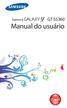 GT-S5360 Manual do usuário Usando este manual Parabéns por ter adquirido um celular Samsung. Este telefone irá garantir a você serviços de comunicação móvel de alta qualidade e de entretenimento baseados
GT-S5360 Manual do usuário Usando este manual Parabéns por ter adquirido um celular Samsung. Este telefone irá garantir a você serviços de comunicação móvel de alta qualidade e de entretenimento baseados
GT-I6712. Manual do usuário
 GT-I6712 Manual do usuário Usando este manual Parabéns por ter adquirido um produto Samsung. Este telefone irá garantir a você serviços de comunicação móvel de alta qualidade e de entretenimento baseados
GT-I6712 Manual do usuário Usando este manual Parabéns por ter adquirido um produto Samsung. Este telefone irá garantir a você serviços de comunicação móvel de alta qualidade e de entretenimento baseados
GT-I9100. Manual do usuário
 GT-I9100 Manual do usuário Usando este manual Parabéns por ter adquirido um celular Samsung. Este telefone irá garantir a você serviços de comunicação móvel de alta qualidade e de entretenimento baseados
GT-I9100 Manual do usuário Usando este manual Parabéns por ter adquirido um celular Samsung. Este telefone irá garantir a você serviços de comunicação móvel de alta qualidade e de entretenimento baseados
GT-S5830. Manual do usuário
 GT-S5830 Manual do usuário Usando este manual Parabéns por ter adquirido um celular Samsung. Este telefone irá garantir a você serviços de comunicação móvel de alta qualidade e de entretenimento baseados
GT-S5830 Manual do usuário Usando este manual Parabéns por ter adquirido um celular Samsung. Este telefone irá garantir a você serviços de comunicação móvel de alta qualidade e de entretenimento baseados
TUTORIAL PÁGINA INICIAL» SEÇÃO: IMPRIMIR» EXIBIR» SAIR»
 TUTORIAL Diagrama do telefone As teclas e os conectores importantes. Navegar nos menus Conectar os fones de ouvido Tecla Virtual Esquerda Teclas de Volume Tecla Inteligente Fazer e atender ligações Inserir
TUTORIAL Diagrama do telefone As teclas e os conectores importantes. Navegar nos menus Conectar os fones de ouvido Tecla Virtual Esquerda Teclas de Volume Tecla Inteligente Fazer e atender ligações Inserir
GT-S5380. Manual do usuário
 GT-S5380 Manual do usuário Usando este manual Parabéns por ter adquirido um celular Samsung. Este telefone irá garantir a você serviços de comunicação móvel de alta qualidade e de entretenimento baseados
GT-S5380 Manual do usuário Usando este manual Parabéns por ter adquirido um celular Samsung. Este telefone irá garantir a você serviços de comunicação móvel de alta qualidade e de entretenimento baseados
GT-I8530. Manual do usuário
 GT-I8530 Manual do usuário Este produto atende ao limite de SAR estabelecido pela Anatel de 2,0 W/kg. Ao carregar o produto ou utilizá-lo próximo ao corpo, mantenha-o a uma distância mínima de 1,5 cm do
GT-I8530 Manual do usuário Este produto atende ao limite de SAR estabelecido pela Anatel de 2,0 W/kg. Ao carregar o produto ou utilizá-lo próximo ao corpo, mantenha-o a uma distância mínima de 1,5 cm do
GT-S6102B. Manual do usuário
 GT-S6102B Manual do usuário Usando este manual Parabéns por ter adquirido um celular Samsung. Este telefone irá garantir a você serviços de comunicação móvel de alta qualidade e de entretenimento baseados
GT-S6102B Manual do usuário Usando este manual Parabéns por ter adquirido um celular Samsung. Este telefone irá garantir a você serviços de comunicação móvel de alta qualidade e de entretenimento baseados
MOTOROLA XT321. December 8, 2011
 PT MOTOROLA XT321 Parabéns MOTOROLA XT321 O MOTOROLA XT321 ajuda você a gerenciar seus estilos de vida Escritório e Ar livre. À prova de contratempos da vida: seu telefone é resistente à água, à prova
PT MOTOROLA XT321 Parabéns MOTOROLA XT321 O MOTOROLA XT321 ajuda você a gerenciar seus estilos de vida Escritório e Ar livre. À prova de contratempos da vida: seu telefone é resistente à água, à prova
Lenovo Vibe K5. Guia de usuário
 Lenovo Vibe K5 Guia de usuário Noções básicas Antes de utilizar seu novo aparelho, certifique-se de ler o Guia de início rápido e o Guia de regulamentação e legislação para celulares Lenovo. Consulte os
Lenovo Vibe K5 Guia de usuário Noções básicas Antes de utilizar seu novo aparelho, certifique-se de ler o Guia de início rápido e o Guia de regulamentação e legislação para celulares Lenovo. Consulte os
Lenovo Vibe K6 PLUS. Guia do usuário V1.0. Lenovo K53b36
 Lenovo Vibe K6 PLUS Guia do usuário V1.0 Lenovo K53b36 Noções básicas Antes de utilizar seu novo aparelho, leia o Guia de início rápido e o Guia de regulamentação e legislação para celulares Lenovo. Encontre
Lenovo Vibe K6 PLUS Guia do usuário V1.0 Lenovo K53b36 Noções básicas Antes de utilizar seu novo aparelho, leia o Guia de início rápido e o Guia de regulamentação e legislação para celulares Lenovo. Encontre
Impresso no Brasil Código No.:GH A Português (BR). 06/2010. Rev World Wide Web
 Algumas partes deste manual podem ser diferentes do conteúdo referente ao seu telefone, dependendo do software instalado no mesmo ou do seu provedor de serviços. Este produto está homologado pela Anatel,
Algumas partes deste manual podem ser diferentes do conteúdo referente ao seu telefone, dependendo do software instalado no mesmo ou do seu provedor de serviços. Este produto está homologado pela Anatel,
Nokia 6681 Guia Rápido EDIÇÃO 1
 Nokia 6681 Guia Rápido 0903498 EDIÇÃO 1 Inserir o cartão SIM ou USIM e bateria 1 Com a parte de trás do aparelho voltada para cima, pressione o botão de segurança (1) e empurre a tampa na direção da seta
Nokia 6681 Guia Rápido 0903498 EDIÇÃO 1 Inserir o cartão SIM ou USIM e bateria 1 Com a parte de trás do aparelho voltada para cima, pressione o botão de segurança (1) e empurre a tampa na direção da seta
GT-P7510. Manual do usuário
 GT-P7510 Manual do usuário Usando este manual Parabéns por ter adquirido um tablet Samsung. Este aparelho irá garantir a você serviços de comunicação móvel de alta qualidade e de entretenimento baseados
GT-P7510 Manual do usuário Usando este manual Parabéns por ter adquirido um tablet Samsung. Este aparelho irá garantir a você serviços de comunicação móvel de alta qualidade e de entretenimento baseados
Seu manual do usuário SAMSUNG DUOS TV GT-I6712
 Você pode ler as recomendações contidas no guia do usuário, no guia de técnico ou no guia de instalação para SAMSUNG DUOS TV GT-I6712. Você vai encontrar as respostas a todas suas perguntas sobre a SAMSUNG
Você pode ler as recomendações contidas no guia do usuário, no guia de técnico ou no guia de instalação para SAMSUNG DUOS TV GT-I6712. Você vai encontrar as respostas a todas suas perguntas sobre a SAMSUNG
GT-P5110. Manual do usuário
 GT-P5110 Manual do usuário Usando este manual Parabéns por ter adquirido um aparelho Samsung. Este aparelho irá garantir a você serviços de comunicação móvel de alta qualidade e de entretenimento baseados
GT-P5110 Manual do usuário Usando este manual Parabéns por ter adquirido um aparelho Samsung. Este aparelho irá garantir a você serviços de comunicação móvel de alta qualidade e de entretenimento baseados
SM-J110L SM-J110L/DS. Manual do usuário. Português (BR). 08/2015. Rev.1.2.
 SM-J110L SM-J110L/DS Manual do usuário Português (BR). 08/2015. Rev.1.2 http://www.samsung.com.br Índice Leia-me primeiro Primeiros Passos 6 Layout do aparelho 7 Usar o chip e a bateria 14 Usar um cartão
SM-J110L SM-J110L/DS Manual do usuário Português (BR). 08/2015. Rev.1.2 http://www.samsung.com.br Índice Leia-me primeiro Primeiros Passos 6 Layout do aparelho 7 Usar o chip e a bateria 14 Usar um cartão
CA-40S 3G CA-40S 3G SINGLE SIM
 CA-40S 3G CA-40S 3G SINGLE SIM 845 g 197x 170 x 60 mm DC 5V / 1000 ma 850, 900, 1800, 1900 e 2100 MHz DC 5V / 1000 ma 800 ma Até Até A utilização do CA-40S 3G Aquário é muito simples. Para começar, basta
CA-40S 3G CA-40S 3G SINGLE SIM 845 g 197x 170 x 60 mm DC 5V / 1000 ma 850, 900, 1800, 1900 e 2100 MHz DC 5V / 1000 ma 800 ma Até Até A utilização do CA-40S 3G Aquário é muito simples. Para começar, basta
Seu manual do usuário SAMSUNG GALAXY 551
 Você pode ler as recomendações contidas no guia do usuário, no guia de técnico ou no guia de instalação para SAMSUNG GALAXY 551. Você vai encontrar as respostas a todas suas perguntas sobre a no manual
Você pode ler as recomendações contidas no guia do usuário, no guia de técnico ou no guia de instalação para SAMSUNG GALAXY 551. Você vai encontrar as respostas a todas suas perguntas sobre a no manual
1.0 Informações de hardware
 1.0 Informações de hardware 1.1 Botões e ligações 6 1 7 2 8 3 9 4 5 6 10 1 Ligar / Desligar 2 Conetor Micro USB 3 Botão Voltar 4 Conetor Mini HDMI 5 Microfone 6 Webcam 7 Entrada para fone de ouvido 8 Botão
1.0 Informações de hardware 1.1 Botões e ligações 6 1 7 2 8 3 9 4 5 6 10 1 Ligar / Desligar 2 Conetor Micro USB 3 Botão Voltar 4 Conetor Mini HDMI 5 Microfone 6 Webcam 7 Entrada para fone de ouvido 8 Botão
GT-P3100. Manual do usuário
 GT-P3100 Manual do usuário Usando este manual Parabéns por ter adquirido um celular Samsung. Este aparelho irá garantir a você serviços de comunicação móvel de alta qualidade e de entretenimento baseados
GT-P3100 Manual do usuário Usando este manual Parabéns por ter adquirido um celular Samsung. Este aparelho irá garantir a você serviços de comunicação móvel de alta qualidade e de entretenimento baseados
GT-S6802B. Manual do usuário
 GT-S6802B Manual do usuário Usando este manual Parabéns por ter adquirido um celular Samsung. Este telefone irá garantir a você serviços de comunicação móvel de alta qualidade e de entretenimento baseados
GT-S6802B Manual do usuário Usando este manual Parabéns por ter adquirido um celular Samsung. Este telefone irá garantir a você serviços de comunicação móvel de alta qualidade e de entretenimento baseados
GT-I5500B Manual do usuário
 GT-I5500B Manual do usuário Usando este manual Obrigado por adquirir um celular Samsung. Este telefone irá garantir a você serviços de comunicação móvel de alta qualidade e de entretenimento baseados na
GT-I5500B Manual do usuário Usando este manual Obrigado por adquirir um celular Samsung. Este telefone irá garantir a você serviços de comunicação móvel de alta qualidade e de entretenimento baseados na
Usando um smartphone Android pela primeira vez? Calma que vamos te ajudar!
 Usando um smartphone Android pela primeira vez? Calma que vamos te ajudar! Se você está vendo esse conteúdo provavelmente você acabou de adquirir seu primeiro smartphone Android. Parabéns pela sua nova
Usando um smartphone Android pela primeira vez? Calma que vamos te ajudar! Se você está vendo esse conteúdo provavelmente você acabou de adquirir seu primeiro smartphone Android. Parabéns pela sua nova
FK1a Manual do Usuário
 Português FK1a Manual do Usuário 2016 Akua Mobile 1 Contatos 1.Você pode armazenar números de telefone e nomes em Contatos. 2. Selecione um contato em Contatos para fazer uma ligação e pressione a tecla
Português FK1a Manual do Usuário 2016 Akua Mobile 1 Contatos 1.Você pode armazenar números de telefone e nomes em Contatos. 2. Selecione um contato em Contatos para fazer uma ligação e pressione a tecla
SM-G316ML. Manual do usuário. Português (BR). 12/2014. Rev.1.0.
 SM-G316ML Manual do usuário Português (BR). 12/2014. Rev.1.0 http://www.samsung.com.br Índice Primeiros Passos 6 Layout do aparelho 8 Usar o chip e a bateria 13 Usar um cartão de memória 15 Ligar ou desligar
SM-G316ML Manual do usuário Português (BR). 12/2014. Rev.1.0 http://www.samsung.com.br Índice Primeiros Passos 6 Layout do aparelho 8 Usar o chip e a bateria 13 Usar um cartão de memória 15 Ligar ou desligar
SM-G130BU. Manual do usuário. Português (BR). 01/2015. Rev.1.0.
 SM-G130BU Manual do usuário Português (BR). 01/2015. Rev.1.0 http://www.samsung.com.br Índice Primeiros Passos 6 Layout do aparelho 8 Usar o cartão microsim ou USIM e a bateria 13 Usar um cartão de memória
SM-G130BU Manual do usuário Português (BR). 01/2015. Rev.1.0 http://www.samsung.com.br Índice Primeiros Passos 6 Layout do aparelho 8 Usar o cartão microsim ou USIM e a bateria 13 Usar um cartão de memória
GT-P7300. Manual do usuário
 GT-P7300 Manual do usuário Usando este manual Parabéns por ter adquirido o Samsung P7300. Este poderoso dispositivo "portátil", oferece o melhor da internet e serviços móveis ao alcance de seus dedos em
GT-P7300 Manual do usuário Usando este manual Parabéns por ter adquirido o Samsung P7300. Este poderoso dispositivo "portátil", oferece o melhor da internet e serviços móveis ao alcance de seus dedos em
GT-S5330. Manual do usuário
 GT-S5330 Manual do usuário Usando este manual Obrigado por adquirir este celular Samsung. Este telefone irá garantir a você serviços de comunicação móvel de alta qualidade e de entretenimento baseados
GT-S5330 Manual do usuário Usando este manual Obrigado por adquirir este celular Samsung. Este telefone irá garantir a você serviços de comunicação móvel de alta qualidade e de entretenimento baseados
SM-T561M. Manual do usuário. Português (BR). 04/2015. Rev.1.0.
 SM-T561M Manual do usuário Português (BR). 04/2015. Rev.1.0 http://www.samsung.com.br Índice Primeiros Passos 6 Layout do aparelho 8 Usar o chip e a bateria 11 Usar um cartão de memória 13 Ligar ou desligar
SM-T561M Manual do usuário Português (BR). 04/2015. Rev.1.0 http://www.samsung.com.br Índice Primeiros Passos 6 Layout do aparelho 8 Usar o chip e a bateria 11 Usar um cartão de memória 13 Ligar ou desligar
GT-B7510B. Manual do usuário
 GT-B7510B Manual do usuário Usando este manual Parabéns por ter adquirido um celular Samsung. Este telefone irá garantir a você serviços de comunicação móvel de alta qualidade e de entretenimento baseados
GT-B7510B Manual do usuário Usando este manual Parabéns por ter adquirido um celular Samsung. Este telefone irá garantir a você serviços de comunicação móvel de alta qualidade e de entretenimento baseados
GT-S7500L. Manual do usuário
 GT-S7500L Manual do usuário Usando este manual Parabéns por ter adquirido um celular Samsung. Este telefone irá garantir a você serviços de comunicação móvel de alta qualidade e de entretenimento baseados
GT-S7500L Manual do usuário Usando este manual Parabéns por ter adquirido um celular Samsung. Este telefone irá garantir a você serviços de comunicação móvel de alta qualidade e de entretenimento baseados
715 g 225 x 155 x 70 mm. DC 5V / 500mA. DC 5V / 500mA
 CA-40S 715 g 225 x 155 x 70 mm DC 5V / 500mA DC 5V / 500mA 120 A utilização do CA-40S Aquário é muito simples. Para começar, basta inserir um cartão SIM válido, fornecido pela operadora de telefonia móvel
CA-40S 715 g 225 x 155 x 70 mm DC 5V / 500mA DC 5V / 500mA 120 A utilização do CA-40S Aquário é muito simples. Para começar, basta inserir um cartão SIM válido, fornecido pela operadora de telefonia móvel
SM-G530BT. Manual do usuário. Português (BR). 08/2014. Rev.1.0.
 SM-G530BT Manual do usuário Português (BR). 08/2014. Rev.1.0 www.samsung.com.br Índice Primeiros Passos 6 Layout do aparelho 8 Usar o chip e a bateria 13 Usar um cartão de memória 15 Ligar ou desligar
SM-G530BT Manual do usuário Português (BR). 08/2014. Rev.1.0 www.samsung.com.br Índice Primeiros Passos 6 Layout do aparelho 8 Usar o chip e a bateria 13 Usar um cartão de memória 15 Ligar ou desligar
GT-S5570B. Manual do usuário
 GT-S5570B Manual do usuário Usando este manual Parabéns por ter adquirido um celular Samsung. Este telefone irá garantir a você serviços de comunicação móvel de alta qualidade e de entretenimento baseados
GT-S5570B Manual do usuário Usando este manual Parabéns por ter adquirido um celular Samsung. Este telefone irá garantir a você serviços de comunicação móvel de alta qualidade e de entretenimento baseados
Guia de início rápido
 300E4M Guia de início rápido www.samsung.com Direitos autorais Direitos autorais 2017 Samsung Electronics Este guia está protegido por leis de direitos autorais internacionais. Nenhuma parte deste guia
300E4M Guia de início rápido www.samsung.com Direitos autorais Direitos autorais 2017 Samsung Electronics Este guia está protegido por leis de direitos autorais internacionais. Nenhuma parte deste guia
SM-E500M SM-E500M/DS. Manual do usuário. Português (BR). 01/2015. Rev.1.0.
 SM-E500M SM-E500M/DS Manual do usuário Português (BR). 01/2015. Rev.1.0 http://www.samsung.com.br Índice Primeiros Passos 6 Layout do aparelho 8 Usar o chip e a bateria 15 Usar um cartão de memória 17
SM-E500M SM-E500M/DS Manual do usuário Português (BR). 01/2015. Rev.1.0 http://www.samsung.com.br Índice Primeiros Passos 6 Layout do aparelho 8 Usar o chip e a bateria 15 Usar um cartão de memória 17
SM-G313M/DS SM-G313ML / SM-G313MU. Manual do usuário. Português (BR). 06/2014. Rev.1.0.
 SM-G313M/DS SM-G313ML / SM-G313MU Manual do usuário Português (BR). 06/2014. Rev.1.0 http://www.samsung.com.br Índice Leia-me primeiro Primeiros Passos 6 Layout do aparelho 8 Usar o cartão microsim ou
SM-G313M/DS SM-G313ML / SM-G313MU Manual do usuário Português (BR). 06/2014. Rev.1.0 http://www.samsung.com.br Índice Leia-me primeiro Primeiros Passos 6 Layout do aparelho 8 Usar o cartão microsim ou
CJB1JM0LCAAA. Guia prático
 CJB1JM0LCAAA Guia prático Conhecer o seu watch Viva-voz Porta de carregamento Tecla Liga/Desliga Mantenha pressionada por 3 segundos para ligar/desligar. Mantenha pressionada por 10 segundos para forçar
CJB1JM0LCAAA Guia prático Conhecer o seu watch Viva-voz Porta de carregamento Tecla Liga/Desliga Mantenha pressionada por 3 segundos para ligar/desligar. Mantenha pressionada por 10 segundos para forçar
Índice 85 21/01/ :29:50
 Índice Conteúdo da embalagem... 86 Início... 87 Descrição do ARCHOS... 88 Assistente de instalação... 90 Ligação a uma rede WiFi... 91 A interface Android TM... 92 Familiarização com a tecnologia Android
Índice Conteúdo da embalagem... 86 Início... 87 Descrição do ARCHOS... 88 Assistente de instalação... 90 Ligação a uma rede WiFi... 91 A interface Android TM... 92 Familiarização com a tecnologia Android
Seu manual do usuário SAMSUNG GALAXY TAB GT-P1000L
 Você pode ler as recomendações contidas no guia do usuário, no guia de técnico ou no guia de instalação para SAMSUNG GALAXY TAB GT-P1000L. Você vai encontrar as respostas a todas suas perguntas sobre a
Você pode ler as recomendações contidas no guia do usuário, no guia de técnico ou no guia de instalação para SAMSUNG GALAXY TAB GT-P1000L. Você vai encontrar as respostas a todas suas perguntas sobre a
GUIA DE INICIAÇÃO RÁPIDA
 GUIA DE INICIAÇÃO RÁPIDA 1. REMOVA A TAMPA TRASEIRA 2. INSERIR O CARTÕES SIM EO CARTÃO DE MEMÓRIA 3. INSIRA A BATERIA 4. CARREGUE A BATERIA POR 8 HORAS ANTES DE LIGAR 5. LIGUE O TELEFONE E AGUARDE A CONFIGURAÇÃO
GUIA DE INICIAÇÃO RÁPIDA 1. REMOVA A TAMPA TRASEIRA 2. INSERIR O CARTÕES SIM EO CARTÃO DE MEMÓRIA 3. INSIRA A BATERIA 4. CARREGUE A BATERIA POR 8 HORAS ANTES DE LIGAR 5. LIGUE O TELEFONE E AGUARDE A CONFIGURAÇÃO
Jenny TV Conteúdo
 Jenny TV 2.8 - Conteúdo 1. Iniciando... 3 1.1 Instalando o Chip (cartão SIM), o Cartão SD (de Memória) e a Bateria... 3 2. Tipo de Entrada... 4 3. Guia do Menu... 5 3.1 Mensagens... 5 3.2 Contatos... 6
Jenny TV 2.8 - Conteúdo 1. Iniciando... 3 1.1 Instalando o Chip (cartão SIM), o Cartão SD (de Memória) e a Bateria... 3 2. Tipo de Entrada... 4 3. Guia do Menu... 5 3.1 Mensagens... 5 3.2 Contatos... 6
Seu manual do usuário SAMSUNG GALAXY TAB 7.7 GT-P6810
 Você pode ler as recomendações contidas no guia do usuário, no guia de técnico ou no guia de instalação para SAMSUNG GALAXY TAB 7.7 GT-P6810. Você vai encontrar as respostas a todas suas perguntas sobre
Você pode ler as recomendações contidas no guia do usuário, no guia de técnico ou no guia de instalação para SAMSUNG GALAXY TAB 7.7 GT-P6810. Você vai encontrar as respostas a todas suas perguntas sobre
Lenovo Vibe C2. Guia de início rápido. Lenovo K10a40. Leia este guia com atenção antes de utilizar o smartphone.
 Lenovo Vibe C2 Guia de início rápido Lenovo K10a40 Leia este guia com atenção antes de utilizar o smartphone. Leitura antes de utilizar o smartphone Para sua segurança Antes de montar, carregar ou usar
Lenovo Vibe C2 Guia de início rápido Lenovo K10a40 Leia este guia com atenção antes de utilizar o smartphone. Leitura antes de utilizar o smartphone Para sua segurança Antes de montar, carregar ou usar
SM-T560. Manual do usuário. Português (BR). 04/2015. Rev.1.0.
 SM-T560 Manual do usuário Português (BR). 04/2015. Rev.1.0 http://www.samsung.com.br Índice Primeiros Passos 6 Layout do aparelho 8 Carregar a bateria 10 Usar um cartão de memória 11 Ligar ou desligar
SM-T560 Manual do usuário Português (BR). 04/2015. Rev.1.0 http://www.samsung.com.br Índice Primeiros Passos 6 Layout do aparelho 8 Carregar a bateria 10 Usar um cartão de memória 11 Ligar ou desligar
FAQ para Eee Pad TF201
 FAQ para Eee Pad TF201 BP6915 Gerenciamento de arquivos... 2 Como faço para acessar meus dados armazenados no cartão microsd, SD e dispositivos USB?... 2 Como faço para mover o arquivo selecionado para
FAQ para Eee Pad TF201 BP6915 Gerenciamento de arquivos... 2 Como faço para acessar meus dados armazenados no cartão microsd, SD e dispositivos USB?... 2 Como faço para mover o arquivo selecionado para
SISTEMA OPERACIONAL - ANDROID
 Manual do Usuário SISTEMA OPERACIONAL - ANDROID Copyright GVT 2015 Versão 1.0.0 www.gvtcloud.com.br 1 1 Cloud... 3 2 Instalação do Cloud... 4 3 Configuração e uso dos componentes Cloud... 7 3.1 Conta e
Manual do Usuário SISTEMA OPERACIONAL - ANDROID Copyright GVT 2015 Versão 1.0.0 www.gvtcloud.com.br 1 1 Cloud... 3 2 Instalação do Cloud... 4 3 Configuração e uso dos componentes Cloud... 7 3.1 Conta e
MANUAL DO USUÁRIO Panoramic Cam X-Pheral - DC187
 MANUAL DO USUÁRIO Panoramic Cam X-Pheral - DC187 Parabéns! Você acaba de adquirir a Panoramic Cam X-Pheral DC187 da Átrio. Leia este manual de instruções antes de utilizar o dispositivo e guarde para referência
MANUAL DO USUÁRIO Panoramic Cam X-Pheral - DC187 Parabéns! Você acaba de adquirir a Panoramic Cam X-Pheral DC187 da Átrio. Leia este manual de instruções antes de utilizar o dispositivo e guarde para referência
1 Advertências de segurança
 Índice Aviso 1. Advertências de segurança 2. Visão geral 3. Instalação do cartão SIM 4. Instalação do cartão de memória 5. Carregar a bateria 6. Ligar / desligar 7. Guia para a tela de início Android 8.
Índice Aviso 1. Advertências de segurança 2. Visão geral 3. Instalação do cartão SIM 4. Instalação do cartão de memória 5. Carregar a bateria 6. Ligar / desligar 7. Guia para a tela de início Android 8.
Enviar imagens de uma câmera para um iphone (PowerShot SX60 HS)
 Enviar imagens de uma câmera para um iphone (PowerShot SX60 HS) IMPORTANTE Na explicação a seguir, os procedimentos de configuração de iphone são indicados pelo ícone e os procedimentos de configuração
Enviar imagens de uma câmera para um iphone (PowerShot SX60 HS) IMPORTANTE Na explicação a seguir, os procedimentos de configuração de iphone são indicados pelo ícone e os procedimentos de configuração
SM-T211. Manual do usuário.
 SM-T211 Manual do usuário http://www.samsung.com.br Sobre este manual Este aparelho oferece alta qualidade de comunicação móvel e entretenimento utilizando os altos padrões de qualidade e conhecimentos
SM-T211 Manual do usuário http://www.samsung.com.br Sobre este manual Este aparelho oferece alta qualidade de comunicação móvel e entretenimento utilizando os altos padrões de qualidade e conhecimentos
GT-S5570B. Manual do usuário
 GT-S5570B Manual do usuário Usando este manual Obrigado por adquirir um celular Samsung. Este telefone irá garantir a você serviços de comunicação móvel de alta qualidade e de entretenimento baseados na
GT-S5570B Manual do usuário Usando este manual Obrigado por adquirir um celular Samsung. Este telefone irá garantir a você serviços de comunicação móvel de alta qualidade e de entretenimento baseados na
1. Guia de Usuário Resumido. Celular modelo RIU 1
 1. Guia de Usuário Resumido Celular modelo RIU 1 1.1 Funções em destaque O celular não tem apenas aas funções básicas de um telefone móvel, mas também suporta funções avançadas, rápidas e práticas. Podem
1. Guia de Usuário Resumido Celular modelo RIU 1 1.1 Funções em destaque O celular não tem apenas aas funções básicas de um telefone móvel, mas também suporta funções avançadas, rápidas e práticas. Podem
715 g 225 x 155 x 70 mm. DC 5V / 500mA. DC 5V / 500mA
 CA-40S 715 g 225 x 155 x 70 mm DC 5V / 500mA DC 5V / 500mA A utilização do CA-40S Aquário é muito simples. Para começar, basta inserir um cartão SIM válido, fornecido pela operadora de telefonia móvel
CA-40S 715 g 225 x 155 x 70 mm DC 5V / 500mA DC 5V / 500mA A utilização do CA-40S Aquário é muito simples. Para começar, basta inserir um cartão SIM válido, fornecido pela operadora de telefonia móvel
YP-G70. Manual do usuário
 YP-G70 Manual do usuário Usando este manual Parabéns por ter adquirido um aparelho Samsung. Este aparelho irá garantir a você serviços de comunicação móvel de alta qualidade e de entretenimento baseados
YP-G70 Manual do usuário Usando este manual Parabéns por ter adquirido um aparelho Samsung. Este aparelho irá garantir a você serviços de comunicação móvel de alta qualidade e de entretenimento baseados
Manual do usuário RE504
 Manual do usuário RE504 1. SEU TELEFONE 7. OK. No modo de espera, pressione para entrar no menu de contatos. No menu específico, pressione para executar a função escolhida, na maior parte dos casos, a
Manual do usuário RE504 1. SEU TELEFONE 7. OK. No modo de espera, pressione para entrar no menu de contatos. No menu específico, pressione para executar a função escolhida, na maior parte dos casos, a
Lenovo Vibe B. Guia de início rápido. Lenovo A2016b30. Leia este guia com atenção antes de utilizar o smartphone.
 Lenovo Vibe B Guia de início rápido Lenovo A2016b30 Leia este guia com atenção antes de utilizar o smartphone. Leitura antes de utilizar o smartphone Para sua segurança Antes de montar, carregar ou usar
Lenovo Vibe B Guia de início rápido Lenovo A2016b30 Leia este guia com atenção antes de utilizar o smartphone. Leitura antes de utilizar o smartphone Para sua segurança Antes de montar, carregar ou usar
ESPECIFICAÇÕES PARA MANUAL DE USUÁRIO ELSYS HOME
 ESPECIFICAÇÕES PARA MANUAL DE USUÁRIO ELSYS HOME PRINCIPAIS FUNÇÕES Visualizar vídeos em tempo real em smartphone através do Wi-Fi ou redes móveis; Função Instala Fácil, que permite a busca e instalação
ESPECIFICAÇÕES PARA MANUAL DE USUÁRIO ELSYS HOME PRINCIPAIS FUNÇÕES Visualizar vídeos em tempo real em smartphone através do Wi-Fi ou redes móveis; Função Instala Fácil, que permite a busca e instalação
SM-G360BT. Manual do usuário. Português (Brasil). 12/2014. Rev
 SM-G360BT Manual do usuário Português (Brasil). 12/2014. Rev.1.0 http://www.samsung.com.br ĺndice Primeiros Passos 6 Layout do aparelho 8 Usar o chip e a bateria 14 Usar um cartão de memória 15 Ligar ou
SM-G360BT Manual do usuário Português (Brasil). 12/2014. Rev.1.0 http://www.samsung.com.br ĺndice Primeiros Passos 6 Layout do aparelho 8 Usar o chip e a bateria 14 Usar um cartão de memória 15 Ligar ou
SM-G360M/DS SM-G360M. Manual do usuário. Português (Brasil). 04/2015. Rev.1.0.
 SM-G360M/DS SM-G360M Manual do usuário Português (Brasil). 04/2015. Rev.1.0 http://www.samsung.com.br ĺndice Leia-me primeiro Primeiros Passos 6 Layout do aparelho 8 Usar o chip e a bateria 14 Usar um
SM-G360M/DS SM-G360M Manual do usuário Português (Brasil). 04/2015. Rev.1.0 http://www.samsung.com.br ĺndice Leia-me primeiro Primeiros Passos 6 Layout do aparelho 8 Usar o chip e a bateria 14 Usar um
 Conhecendo o GXV3275 Usando o Touchscreen Quando o telefone for iniciado na tela HOME, o LCD será exibido conforme abaixo. Uma conta registrada é mostrada na figura a seguir e os usuários podem precisar
Conhecendo o GXV3275 Usando o Touchscreen Quando o telefone for iniciado na tela HOME, o LCD será exibido conforme abaixo. Uma conta registrada é mostrada na figura a seguir e os usuários podem precisar
SM-T211M. Manual do usuário.
 SM-T211M Manual do usuário http://www.samsung.com.br Sobre este manual Este aparelho oferece alta qualidade de comunicação móvel e entretenimento utilizando os altos padrões de qualidade e conhecimentos
SM-T211M Manual do usuário http://www.samsung.com.br Sobre este manual Este aparelho oferece alta qualidade de comunicação móvel e entretenimento utilizando os altos padrões de qualidade e conhecimentos
Manual do usuário Smartwatch ELPROTZS / /10
 Manual do usuário Smartwatch ELPROTZS0610001/02 10664809/10 Sumário 1. Manual de instruções... 3 1.1. Senha de segurança... 3 2. Descrição do Produto... 3 2.1. Descrição do Produto... 3 2.2. Produto inteligente...
Manual do usuário Smartwatch ELPROTZS0610001/02 10664809/10 Sumário 1. Manual de instruções... 3 1.1. Senha de segurança... 3 2. Descrição do Produto... 3 2.1. Descrição do Produto... 3 2.2. Produto inteligente...
GT-I9060C GT-I9060M. Manual do usuário.
 GT-I9060C GT-I9060M Manual do usuário http://www.samsung.com.br Sobre este manual Este aparelho oferece alta qualidade de comunicação móvel e entretenimento utilizando os altos padrões de qualidade e conhecimentos
GT-I9060C GT-I9060M Manual do usuário http://www.samsung.com.br Sobre este manual Este aparelho oferece alta qualidade de comunicação móvel e entretenimento utilizando os altos padrões de qualidade e conhecimentos
SM-J105B/DL. Manual do usuário. Português 04/2017. Rev.1.2.
 SM-J105B/DL Manual do usuário Português 04/2017. Rev.1.2 http://www.samsung.com.br Índice Informações básicas 4 Leia-me primeiro 5 Visão geral do aparelho 7 Bateria 11 Chip (Cartão SIM) 13 Cartão de memória
SM-J105B/DL Manual do usuário Português 04/2017. Rev.1.2 http://www.samsung.com.br Índice Informações básicas 4 Leia-me primeiro 5 Visão geral do aparelho 7 Bateria 11 Chip (Cartão SIM) 13 Cartão de memória
Manual do usuário. Intelbras isic5 Tablet - ipad
 Manual do usuário Intelbras isic5 Tablet - ipad Intelbras isic5 Tablet - ipad Parabéns, você acaba de adquirir um produto com a qualidade e segurança Intelbras. Este manual irá auxiliá-lo na instalação
Manual do usuário Intelbras isic5 Tablet - ipad Intelbras isic5 Tablet - ipad Parabéns, você acaba de adquirir um produto com a qualidade e segurança Intelbras. Este manual irá auxiliá-lo na instalação
Mensagens instantâneas
 2007 Nokia. Todos os direitos reservados. Nokia, Nokia Connecting People, Nokia Care e Nseries são marcas registradas ou não da Nokia Corporation. Outros nomes de produto e empresa mencionados neste manual
2007 Nokia. Todos os direitos reservados. Nokia, Nokia Connecting People, Nokia Care e Nseries são marcas registradas ou não da Nokia Corporation. Outros nomes de produto e empresa mencionados neste manual
SM-J120H SM-J120H/DS. Manual do usuário. Português (BR). 02/2016. Rev.1.1.
 SM-J120H SM-J120H/DS Manual do usuário Português (BR). 02/2016. Rev.1.1 http://www.samsung.com.br Índice Informações básicas 4 Leia-me primeiro 5 Layout do aparelho 7 Bateria 11 Chip (Cartão SIM) 14 Cartão
SM-J120H SM-J120H/DS Manual do usuário Português (BR). 02/2016. Rev.1.1 http://www.samsung.com.br Índice Informações básicas 4 Leia-me primeiro 5 Layout do aparelho 7 Bateria 11 Chip (Cartão SIM) 14 Cartão
Seu manual do usuário SAMSUNG GALAXY TAB WI-FI
 Você pode ler as recomendações contidas no guia do usuário, no guia de técnico ou no guia de instalação para SAMSUNG GALAXY TAB 2 7.0 WI-FI. Você vai encontrar as respostas a todas suas perguntas sobre
Você pode ler as recomendações contidas no guia do usuário, no guia de técnico ou no guia de instalação para SAMSUNG GALAXY TAB 2 7.0 WI-FI. Você vai encontrar as respostas a todas suas perguntas sobre
GT-I8150B. Manual do usuário
 GT-I8150B Manual do usuário Usando este manual Parabéns por ter adquirido um celular Samsung. Este telefone irá garantir a você serviços de comunicação móvel de alta qualidade e de entretenimento baseados
GT-I8150B Manual do usuário Usando este manual Parabéns por ter adquirido um celular Samsung. Este telefone irá garantir a você serviços de comunicação móvel de alta qualidade e de entretenimento baseados
Seu manual do usuário SAMSUNG GT-P6200L
 Você pode ler as recomendações contidas no guia do usuário, no guia de técnico ou no guia de instalação para SAMSUNG GT- P6200L. Você vai encontrar as respostas a todas suas perguntas sobre a SAMSUNG GT-P6200L
Você pode ler as recomendações contidas no guia do usuário, no guia de técnico ou no guia de instalação para SAMSUNG GT- P6200L. Você vai encontrar as respostas a todas suas perguntas sobre a SAMSUNG GT-P6200L
GT-S6812B. Manual do usuário.
 GT-S6812B Manual do usuário http://www.samsung.com.br Sobre este manual Este aparelho oferece alta qualidade de comunicação móvel e entretenimento utilizando os altos padrões de qualidade e conhecimentos
GT-S6812B Manual do usuário http://www.samsung.com.br Sobre este manual Este aparelho oferece alta qualidade de comunicação móvel e entretenimento utilizando os altos padrões de qualidade e conhecimentos
